你在努力找出答案吗如何在Mac上打开任务管理器?无论您是新的MacOS用户还是寻找复习,了解如何访问和使用任务管理器(称为)活动监视器在Mac上,至关重要。在本指南中,我们将引导您浏览各种方法,并有效地使用Mac上的任务管理器。让我们开始吧!
是的,它称为“活动监视器”。当您的Mac放慢脚步或遇到旋转的海滩球时,在Mac中拥有任务经理变得至关重要。此工具使您可以强制戒烟网站或应用程序。 Windows用户熟悉任务管理器,并善于使用IT来管理PC任务以优化性能。与任务管理器类似,活动监视器使您能够查看应用程序和其他过程如何影响您的CPU,内存,能量,磁盘和网络使用情况。
如何在Mac上打开任务管理器?
任务管理器,也称为MACOS上的活动监视器,位于/应用程序/实用程序/文件夹中。打开任务管理器的最简单方法是使用Spotlight。这是要遵循的简单步骤:
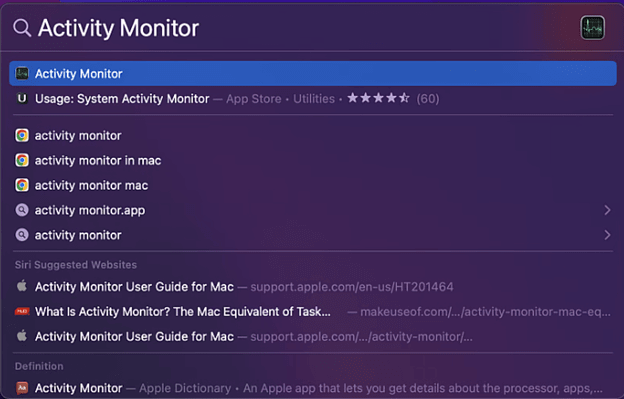
步骤1:按Command + SpaceBar访问Spotlight搜索字段。
步骤2:键入“活动监视器”。
步骤3:选择“活动监视器”或在出现时按Enter。
有时,如果Spotlight无法正常运行,则可以尝试使用替代方法来启动“活动监视器”。请按照以下步骤操作:
步骤1:单击码头中的Finder图标。
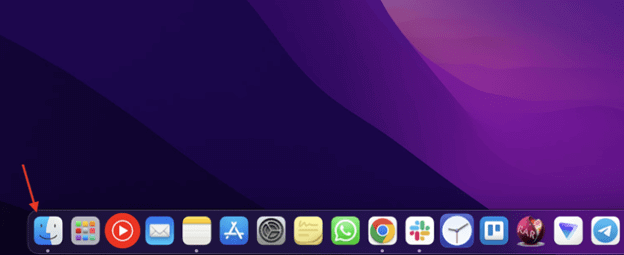
步骤2:从出现的侧菜单中,选择“应用程序”。
步骤3:从“应用程序”文件夹中选择“实用程序”。
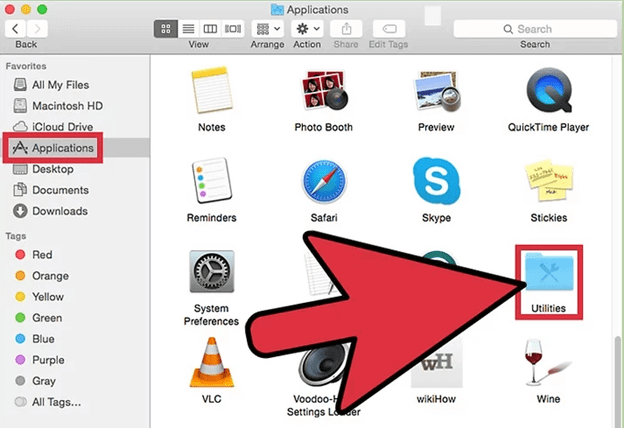
步骤4:找到活动监视器和双击以启动它。
要将“活动监视器”固定在码头上,而无需在每次打开时重复复杂的步骤,您可以按照以下步骤操作:
步骤1:使用上述方法之一开放活动监视器。
步骤2:右键单击码头中的“活动监视器”图标。
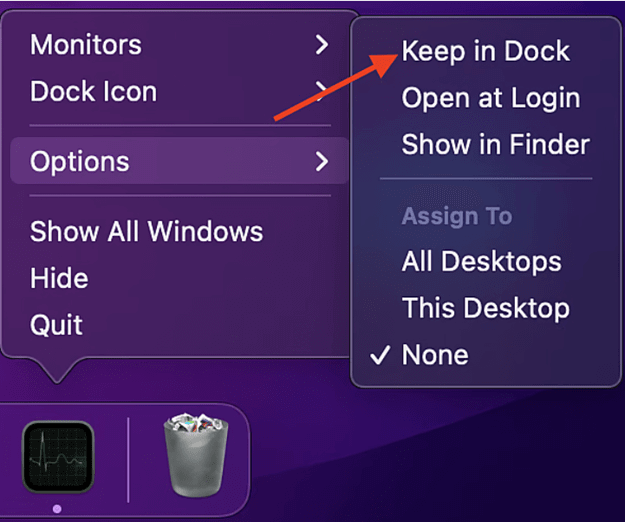
步骤3:从菜单中选择“选项”,然后单击“保持码头”。
如何在Mac上使用任务管理器?
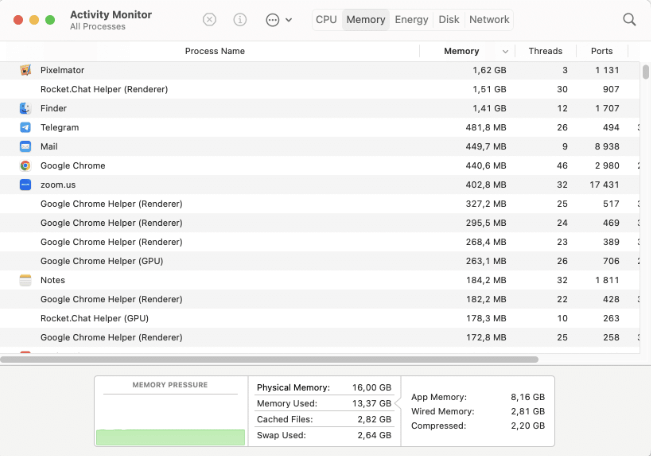
任务管理器提供了一系列功能,使用户可以监视和管理系统资源,对性能问题进行故障排除以及优化其Mac的性能。以下是Mac上的任务管理器可以完成的一些关键任务:
通过活动监视器对MAC问题进行故障排除

活动监视器中显示的过程可以是用户应用程序,MACOS使用的系统应用程序或无形背景过程。使用活动监视器窗口顶部的五个类别选项卡,您可以看到每个流程的每个类别如何影响您的Mac。
中央处理器
CPU选项卡显示过程如何影响CPU(处理器)活动。单击“%CPU”列标题,按每个过程使用的CPU功能的百分比进行排序。
记忆
“内存”选项卡提供了有关内存使用情况的信息。只要内存压力不为红色,MACOS就有可用的内存资源。
活力
“能量”选项卡显示了总体能源消耗和每个应用程序的能源使用。随着能源消耗的增加,Mac的电池寿命可能会降低。
磁盘
磁盘选项卡显示每个过程已读取并写入磁盘的数据量。它还显示“读取”和“写入”(IO),这是您的MAC访问磁盘以读取和写入数据的次数。
网络
“网络”选项卡显示了Mac通过网络发送或接收的数据量。使用此信息来确定哪些过程正在发送或接收最多的数据。
缓存
“缓存”选项卡显示了随着时间的推移上传,下载或清除的本地网络设备的数量。使用“最大缓存压力”信息来了解是否调整高速缓存设置以提供更多的磁盘空间来缓存。较低的缓存压力更好。
用活动监视器强迫戒烟应用
当网站或运行应用程序在Mac上冻结时,您似乎无处可去时,知道如何强制退出变得至关重要。类似于Windows的控制 + Alt + Delete,Mac还具有此魔术快捷方式命令 +选项 +逃脱抬起力量退出窗口。
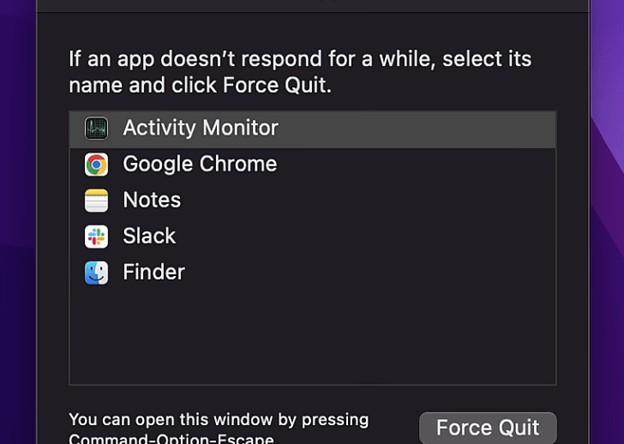
另外,您可以使用活动监视器来迫使戒烟应用程序遵循以下步骤:
1。开放活动监视器:使用前面描述的方法启动活动监视器。
2。确定应用程序:在“活动监视器”窗口中,找到要戒烟的应用程序。您可以使用搜索栏或按名称或资源用法对过程进行排序以查找应用程序。
3。选择应用程序:单击应用程序选择它。
4。戒烟:在选定的应用程序中,单击工具栏中的“ X”按钮,或从“视图”或“过程”菜单中选择“强制退出”。
5。确认:将出现一个对话框,询问您是否要强迫戒烟。通过单击“戒烟”来确认。
6。监视系统行为:戒除应用程序后,监视系统的行为,以查看问题是否已解决。如有必要,如果问题持续存在,请进一步解决或重新启动Mac。
如何在Mac上恢复已删除的数据
如果您遇到了Mac上已删除的数据问题,并且担心潜在的数据丢失,请考虑使用专门的数据恢复程序,例如Mac的AnyRecover Data Recovery。该技术软件旨在帮助MAC用户恢复由文件系统错误,系统故障或无意删除引起的丢失或删除的文件。此外,您可以利用此软件恢复已从Mac上的垃圾(包括MacBook Pro和其他型号)上空的删除文件。
通过AnyRecover在Mac上恢复已删除文件的步骤:
步骤1。在您的Mac上打开AnyRecover,并导航到删除之前存储文件的位置。单击开始按钮启动该过程。
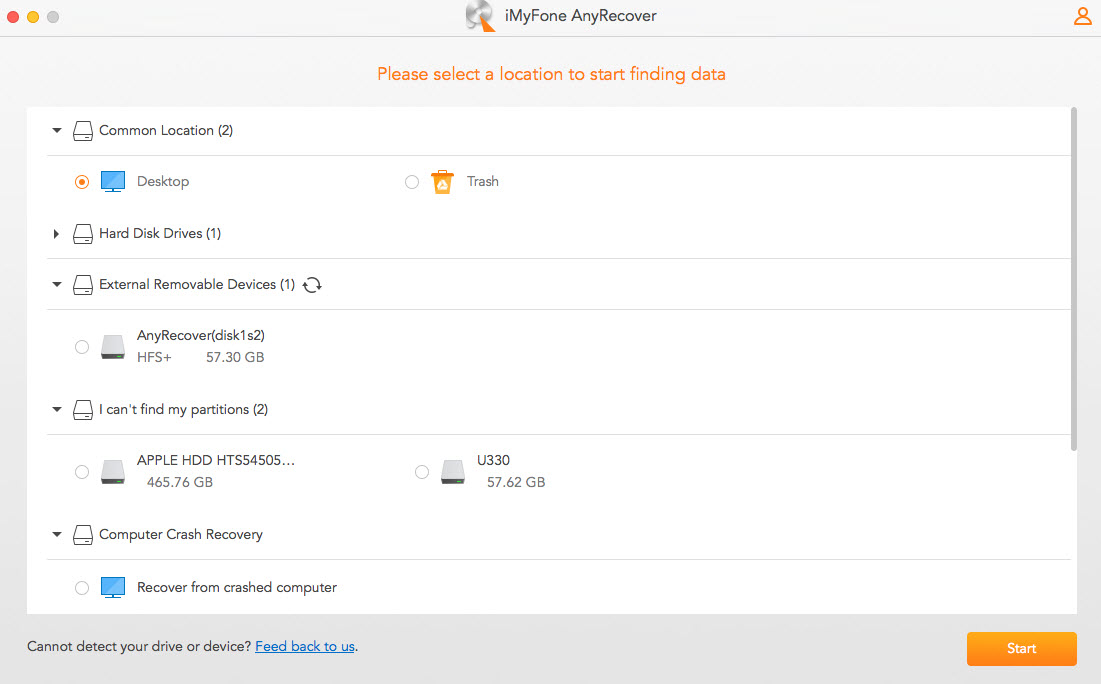
步骤2。 AnyRecover将开始全面的扫描过程,以在所选位置找到所有已删除的文件。请等到扫描完成。
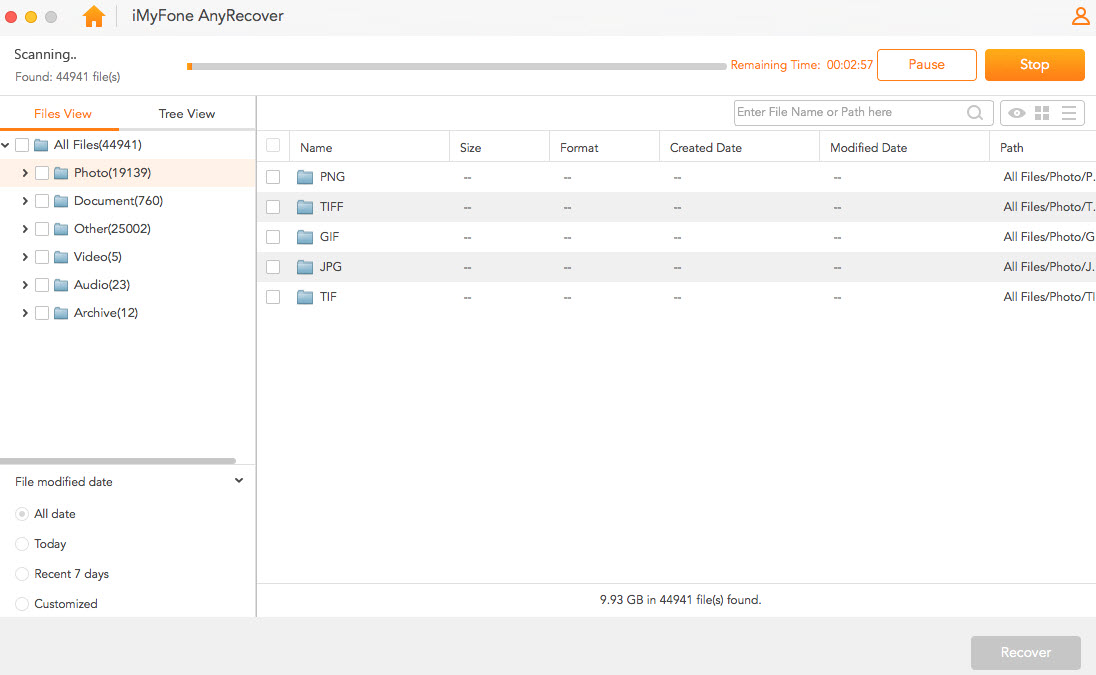
步骤3。扫描完成后,您将在左侧看到可恢复文件的列表。选择要恢复的文件,然后单击恢复按钮开始数据恢复过程。
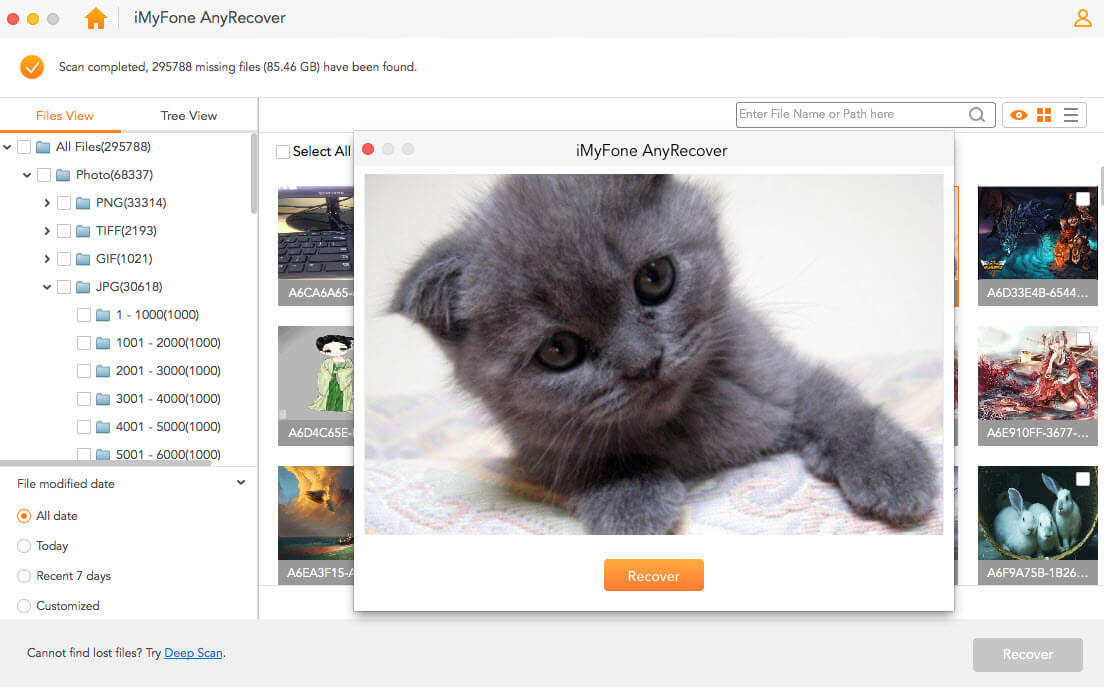
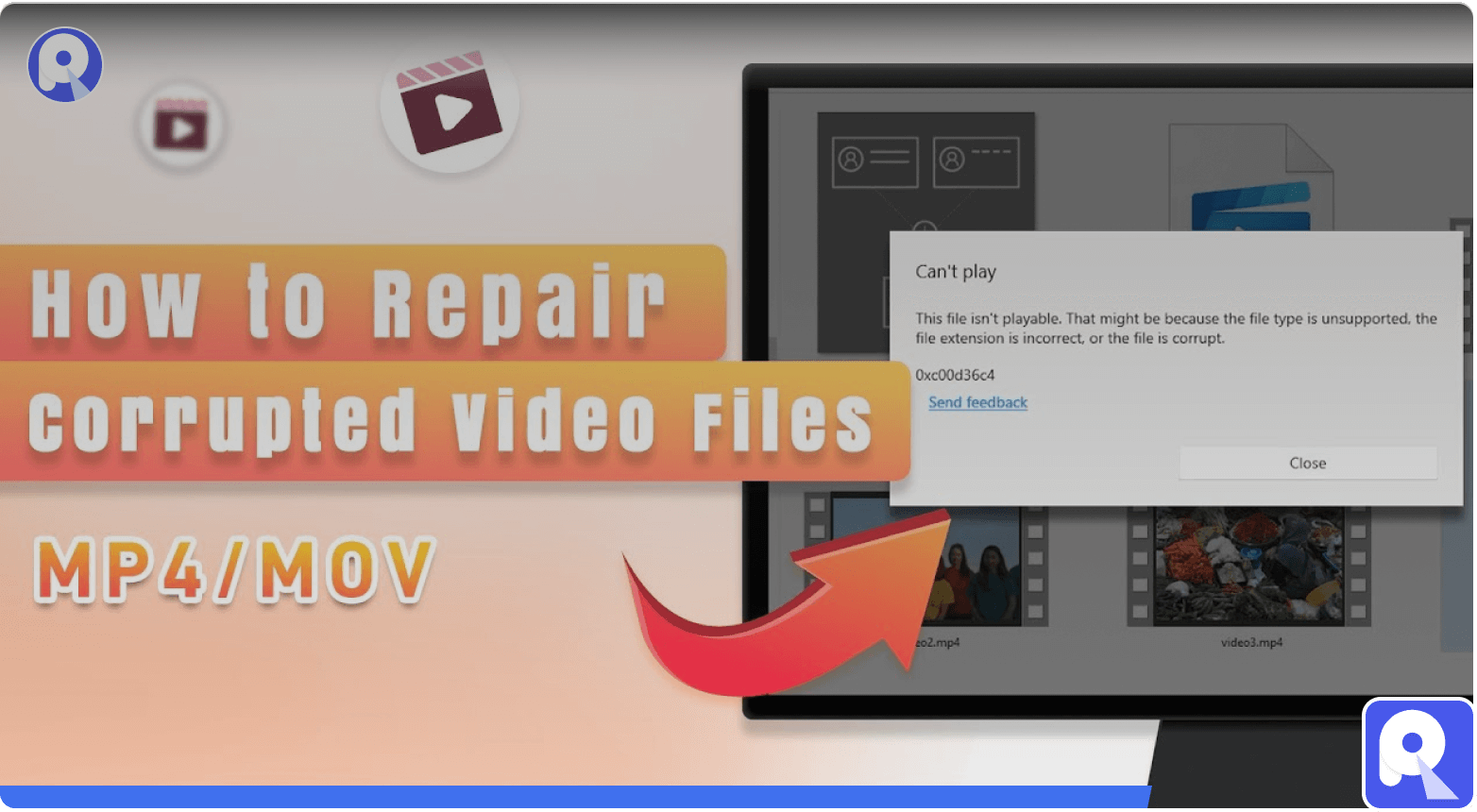
最后的话
关于如何在Mac上打开任务管理器的常见问题解答?
我可以在Mac上自定义任务管理器设置吗?
是的,您可以在Mac上自定义任务管理器设置以适合您的偏好。从“活动监视器”菜单中,选择“视图”,然后选择“ dock图标”。在这里,您可以选择在码头图标中显示CPU使用,内存使用情况,磁盘活动或网络活动,从而快速访问重要系统信息。
Mac有任何第三方任务管理器替代方案吗?
是的,有几个第三方任务管理器替代方案可用于MAC,提供其他功能和功能。一些流行的选项包括ISTAT菜单,CleanMymac X和应用清洁工和卸载器。这些工具提供了全面的系统监控和优化功能,从而增强了Mac体验。
如果任务管理器未在Mac上响应,该怎么办?
如果任务管理器未在MAC上响应,则可以使用Apple菜单中的“强制退出”选项强制戒烟,或者按下命令 +选项 + Escape。另外,您可以使用终端手动终止活动监视器过程。如果问题持续存在,请考虑重新启动您的Mac以解决任何基本软件冲突。
如何使用Mac上的任务管理器监视系统性能?
Mac上的任务管理器提供了有关CPU使用,内存使用,磁盘活动和网络活动的详细信息,从而使您可以有效地监视系统性能。只需打开活动监视器并导航到相关的选项卡即可查看实时统计信息,并确定影响Mac性能的任何潜在瓶颈或问题。
